[Windows 10] Làm cách nào để bạn khôi phục các biểu tượng hệ thống trên thanh taskbar?

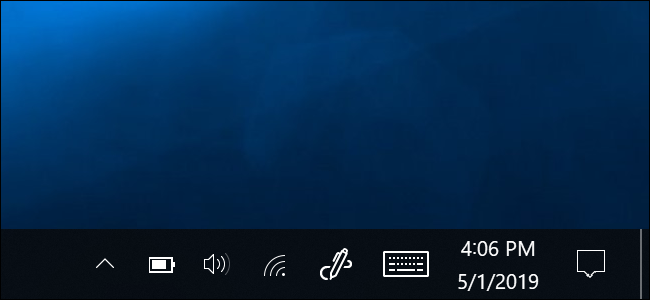
Khu vực thông báo của thanh taskbar trên Windows 10
Đầu tiên, bạn hãy nhấp chuột vào dấu mũi tên hướng lên. Nếu biểu tượng bạn cần tìm ở trong khu vực ô vuông này thì bạn chỉ cần kéo thả biểu tượng đó vào vùng thông báo (góc phải) của thanh taskbar là xong!
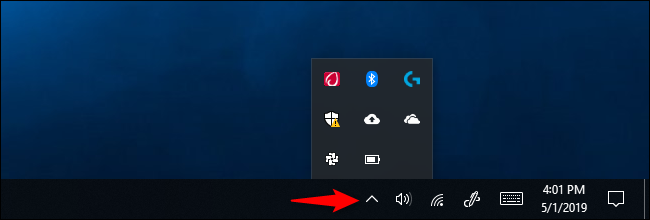 Nếu không tìm thấy, bạn hãy nhấp chuột phải vào thank taskbar và chọnTaskbar settings, hoặc truy cập Settings Personalization Taskbar.
Nếu không tìm thấy, bạn hãy nhấp chuột phải vào thank taskbar và chọnTaskbar settings, hoặc truy cập Settings Personalization Taskbar. 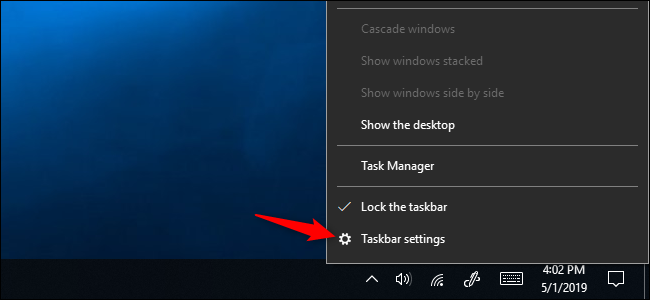 Sau đó trong cửa sổ Taskbar, cuộn xuống và nhấp vào dòng chữ Turn system icons on or offbên dưới mục Notification area.
Sau đó trong cửa sổ Taskbar, cuộn xuống và nhấp vào dòng chữ Turn system icons on or offbên dưới mục Notification area. 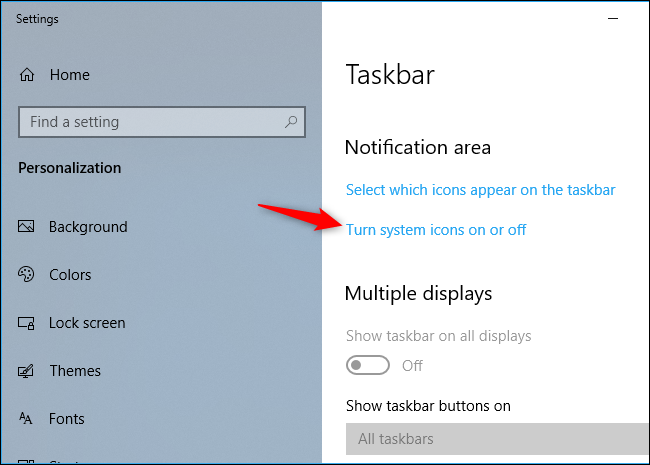
Xem thêm :
- Stories Untold: Tựa game kinh dị mang đến cho bạn cảm giác như truy cập 'deep web' đang được miễn phí
- Cách gửi tin nhắn trực tiếp trên máy tính tới smartphone cực tiện lợi
Tại giao diện này sẽ hiển thị tình trạng cho biết các biểu tượng hệ thống có đang được bật hay tắt, bao gồm:
- Clock (Đồng hồ),
- Volume (Âm lượng),
- Network (Mạng),
- Power (Pin hoặc nguồn điện),
- Input Indicator (Phương pháp nhập liệu),
- Location (Định vị),
- Action Center(Trung tâm thông báo),
- Touch Keyboard (Bàn phím ảo),
- Windows Ink Workspace (Không gian Windows Ink),
- Touchpad (Bàn di chuột).
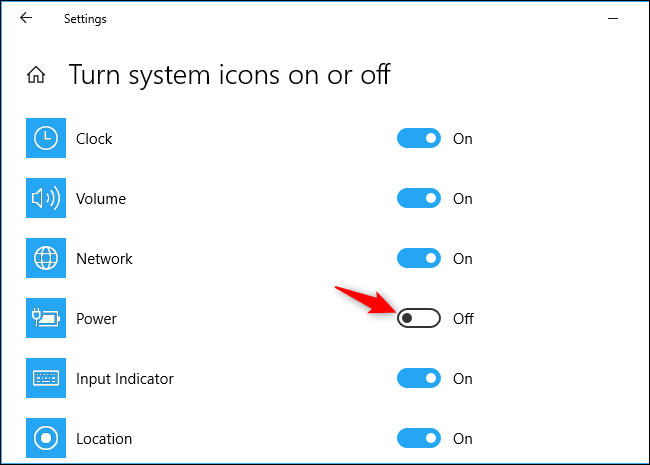 Xác định biểu tượng bạn muốn bật/tắt và nhấn vào nút On/Off ở phía bên phải của biểu tượng đó. Nếu trạng thái là On thì biểu tượng đó sẽ hiển thị trên thanh taskbar.
Xác định biểu tượng bạn muốn bật/tắt và nhấn vào nút On/Off ở phía bên phải của biểu tượng đó. Nếu trạng thái là On thì biểu tượng đó sẽ hiển thị trên thanh taskbar.Hy vọng bài viết sẽ giúp bạn khôi phục lại biểu tượng hệ thống mà bạn lỡ “vô tình” ẩn đi, hoặc tùy chỉnh khu vực thông báo của thanh taskbar theo ý muốn của bạn.
Hiện tại, để giúp quý khách hàng nắm được thông tin về những khuyến mãi khủng, CellphoneS chính thức thành lập group Facebook với tên gọi “CellphoneS Group”, tại đây các thông tin khuyến mãi sẽ luôn được ban quản trị cập nhật liên tục. Ngoài ra, group cũng sẽ là nơi để tất cả mọi người có thể trao đổi về các vấn đề liên quan đến công nghệ và đời sống. Hãy cùng tham gia group theo đường link:https://www.facebook.com/groups/cellphonesgroups/

![[Windows 10] Làm cách nào để bạn khôi phục các biểu tượng hệ thống trên thanh taskbar? [Windows 10] Làm cách nào để bạn khôi phục các biểu tượng hệ thống trên thanh taskbar?](https://cdn-media.sforum.vn/storage/app/media/wp-content/uploads/2019/05/khoi-phuc-bieu-tuong-he-thong-tren-thanh-taskbar-cover.jpg)






Bình luận (0)